🕌
初めてのApp Store Connect~アプリを登録する手順~
手順
- Apple Store Connectのトップで「アプリ」を選択
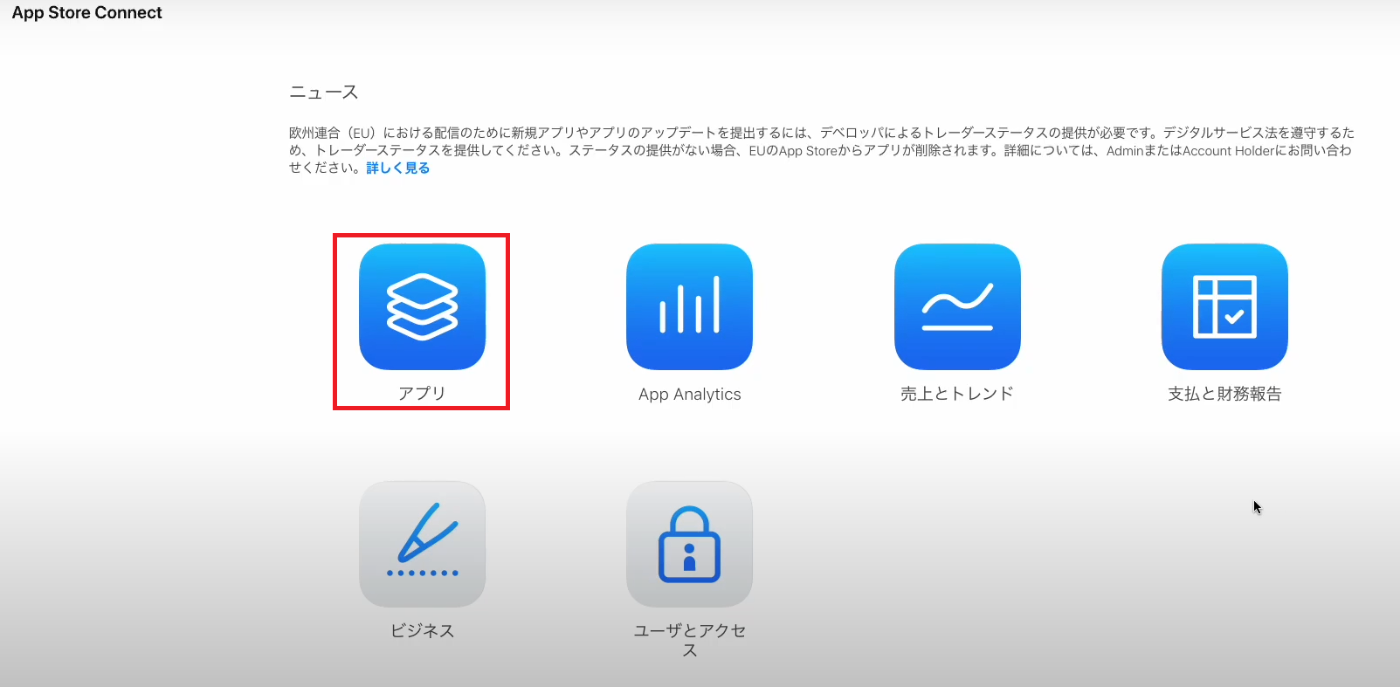
- 「アプリを追加」を選択
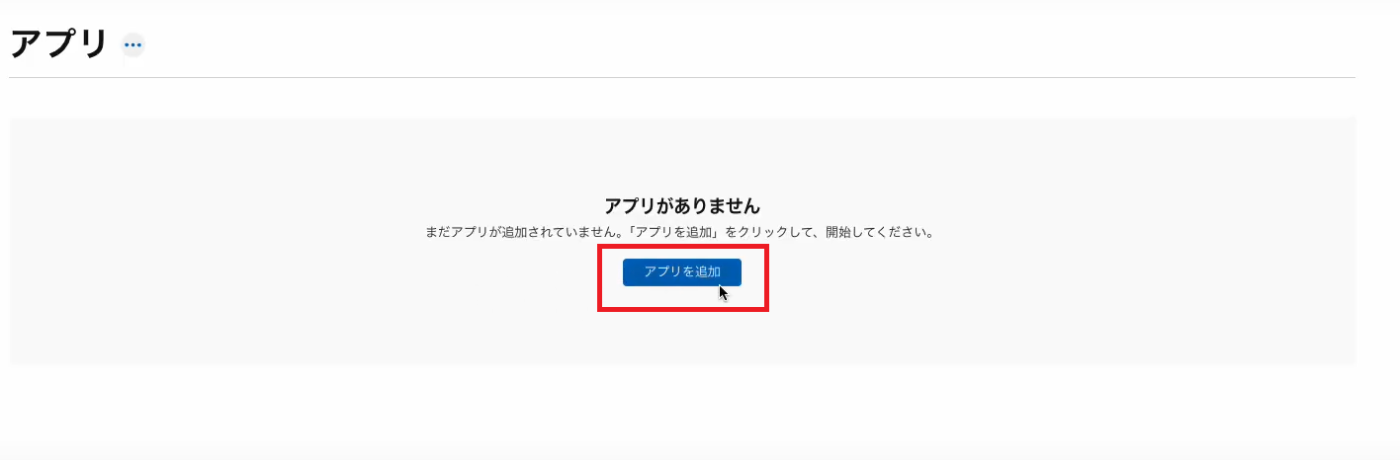
- 「Certificates, Identifiers & Profiles(証明書、ID、プロファイル)」をクリック(バンドルIDを事前に設定しておかないと先に進まないため)

- 「App IDs」を選択
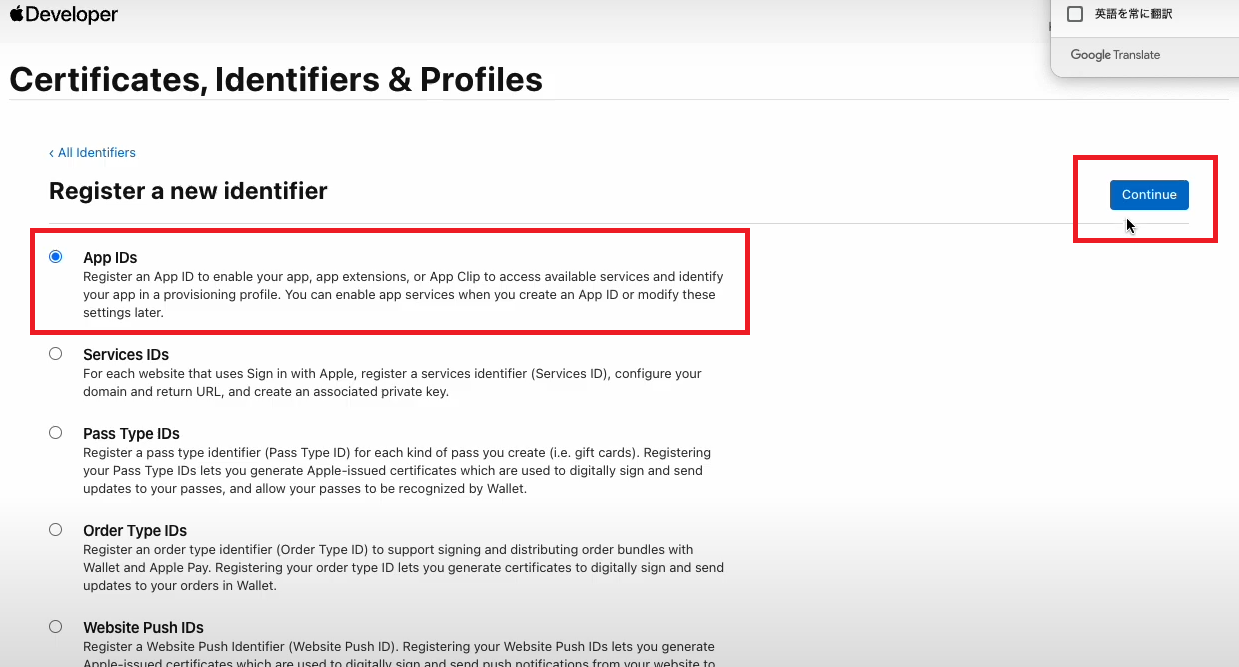
- 「App」を選択
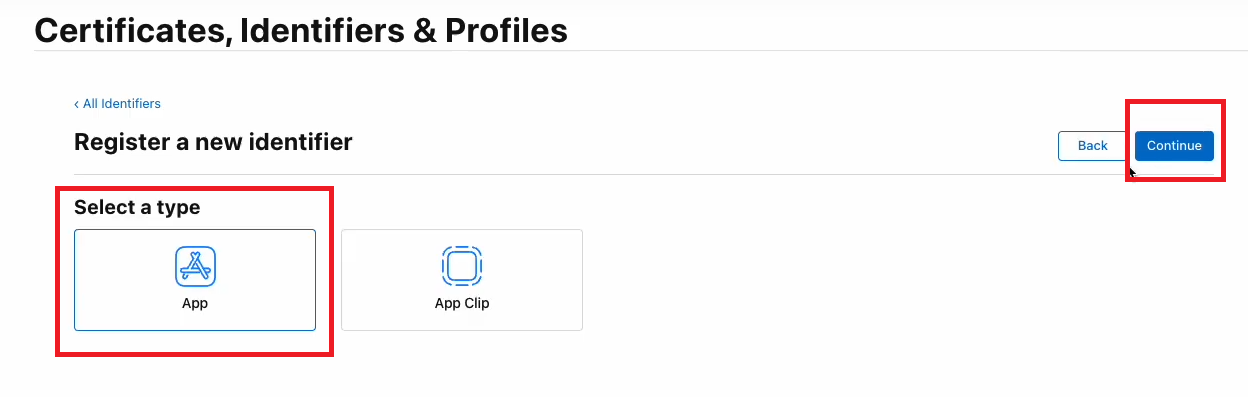
6.バンドルIDを入力します。確認方法はいくつかありますが、

Flutterプロジェクトの場合は、
- フォルダ内の「ios」ディレクトリに移動
- 「Runner.xcworkspace」をXcodeで開く
- 「Runner」プロジェクトを選択
- 「Build Settings」タブの中に「Product Bundle Identifier」の値を確認

その値をこちらに入力

7.「Description」にAppIDの説明を入力し、「Continue」をクリック

8.登録が完了
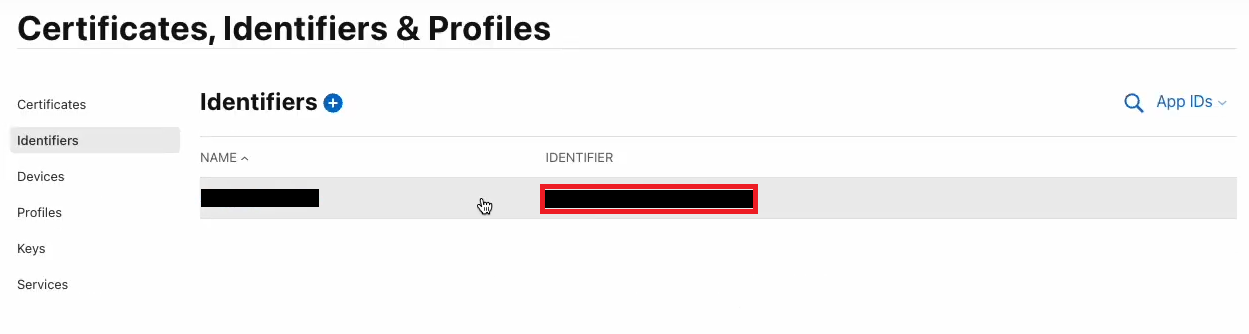
9.3.の「新規アプリ」画面に戻る。「バンドルID」をクリックすると、先ほど登録したものが選択できるようになっている。選択できない場合は、画面をリロードすると選択できる。

10.そのほかの項目も入力する。
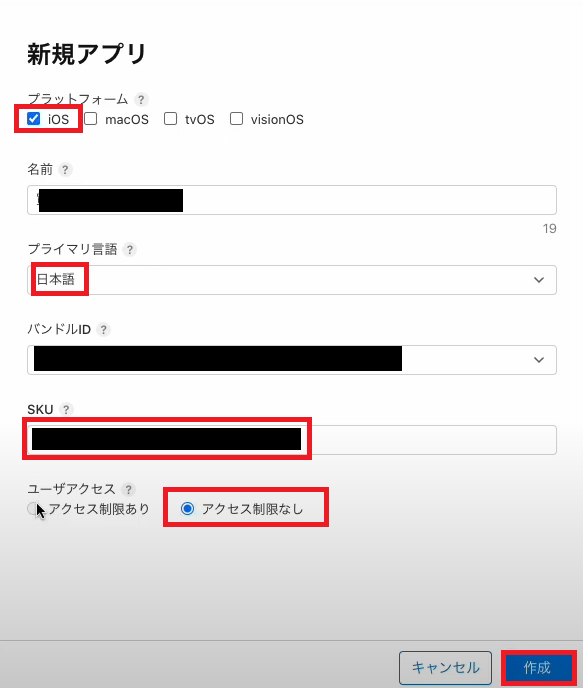
ここで、SKU(Stock Keeping Unit)についてですが、
Apple Store Connectでアプリを登録し、アプリを識別するためのユニークな値を登録です。
SKUの特徴:
- あなたの内部管理用の識別子です
- Apple側では表示されず、ユーザーにも見えません
- 一度設定すると変更できません
- 英数字とハイフン(-)のみ使用可能です
一般的な登録方法:
- 会社名やアプリ名の略称 + バージョン番号
- 例:
MYCOMPANY-APPNAME-1 - 例:
COM-MYAPP-2023 - プロジェクト管理コードやチケット番号
注意点:
- 他のアプリと重複しないユニークな値にする
- 同じアプリの別バージョンでも異なるSKUが必要です
- 将来別のアプリを登録する際にも混同しないよう、命名規則を決めておくと便利
10.この画面まで行けば、登録完了
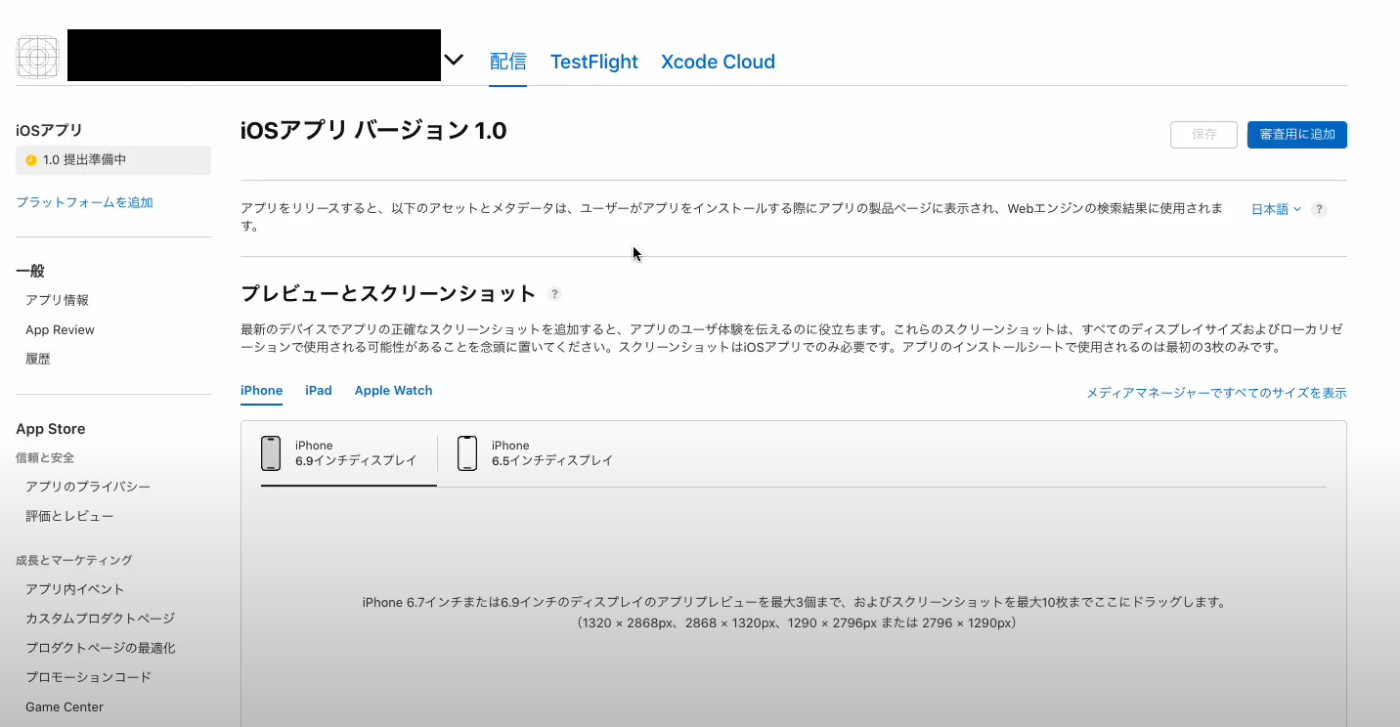
Discussion